Cuando cambias de un iPhone a un teléfono Android, por ejemplo, un Samsung Galaxy, Pixel, Moto, LG, lo más probable es que quieras mover tus notas desde tu iPhone al dispositivo Android. Desafortunadamente, no existe una forma de trasferir notas del iPhone al dispositivo Android ya que el iPhone y muchos otros dispositivos Android usan sus propias aplicaciones para tomar notas, y estas aplicaciones no cuentan con una función de transferencia de notas entre aplicaciones, pero aun así, existen 4 métodos que podrás usar para trasferir notas desde un iPhone o iCloud hacia Android, sigue la guía en esta publicación para pasar las notas de tu dispositivo Apple en un dispositivo Android.
Pasar notas del iPhone a un dispositivo Android
La forma más conveniente es exportar las notas desde el iPhone a la computadora y luego añadir las notas que exportaste a tu teléfono Android. Para exportar notas desde el iPhone, necesitas tener el software FonePaw Recuperación Datos iPhone (opens new window), el cual puede transferir notas, contactos, mensajes y más desde tu iPhone hacia tu computadora. Aquí esta una guía sobre como trasferir notas de tu dispositivo iOS usando esta herramienta de FonePaw.
Descarga gratis FonePaw Recuperación Datos iPhone
# Paso 1. Exporta las notas desde tu iPhone
Ejecuta FonePaw Recuperación Datos iPhone y conecta tu iPhone con esta herramienta. Una vez conectado, haz clic en “Escanear” para obtener estas notas de tu iPhone. Si algunas de tus notas están bloqueadas, se te pedirá ingresar la contraseña de estas notas.
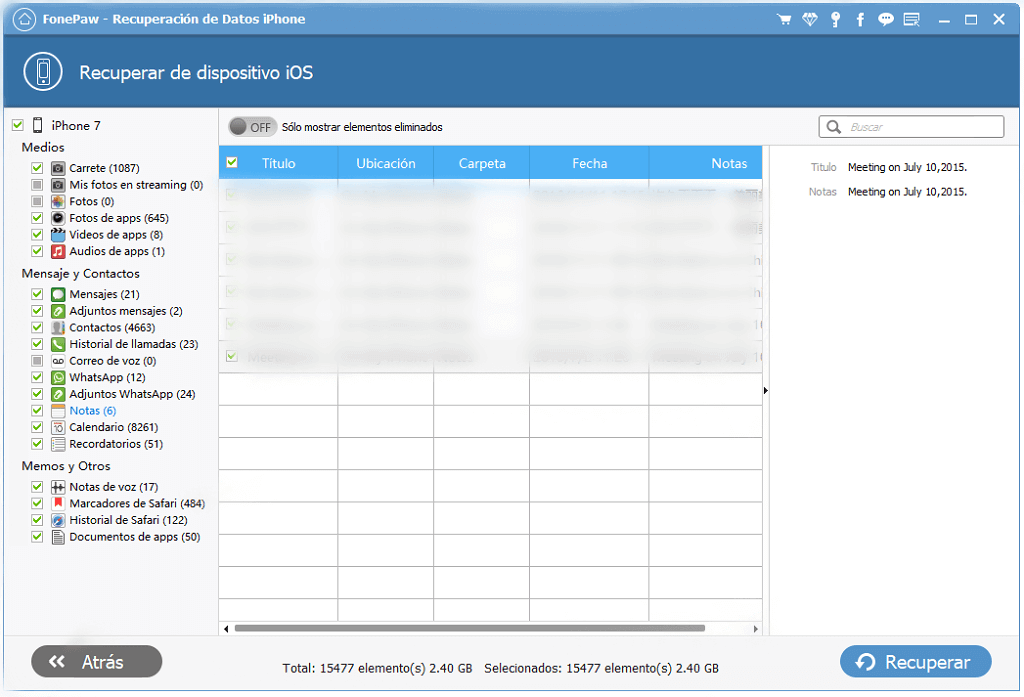
Luego de escanear, haz clic en “Notas” y selecciona todas las notas del iPhone. Luego haz clic en “Recuperar” para guardar las notas en archivos con formato .html o .csv en tu computadora.
Sugerencia: Descarga las notas desde iCloud
Si tus notas están sincronizadas con iCloud, FonePaw Recuperación Datos iPhone también descargara las notas de tu iPhone. Solo necesitas seleccionar “Recuperar desde un archivo de respaldo de iCloud” e iniciar sesión con tu cuenta de iCloud para descargar las notas que necesites.
# Paso 2. Mueve las notas del iPhone a tu dispositivo Android
Luego de que hayas extraído las notas del iPhone, podrás conectar tu teléfono Android a la computadora, haz clic en el explorador de archivos del teléfono y abrir “Almacenamiento Interno” > “Documentos”. Aquí puedes copiar y pegar las notas de tu iPhone en la carpeta “Documentos”. Luego de esto podrás visualizar y editar las notas del iPhone en tu dispositivo Android.
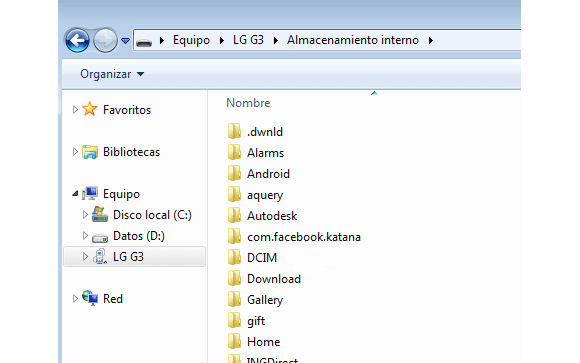
Pasar notas desde un iPhone a Android usando iCloud
Para trasferir notas desde el iPhone a tu dispositivo Android usando iCloud, deberías asegurarte de haber sincronizado tus notas en iCloud.
- Ve a “Configuraciones” > “Tu nombre” > “iCloud” y asegúrate de que el botón de “Notas” esta desactivado.
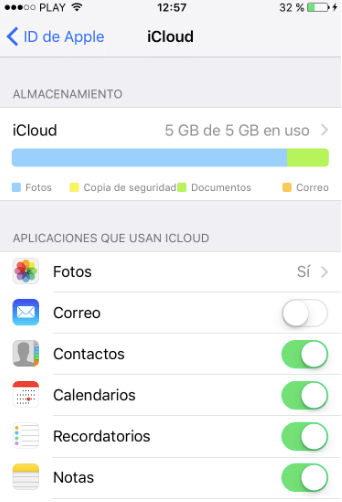
Luego ve a icloud.com e inicia sesión con tu cuenta de iCloud. Haz clic en “Notas” y todas las notas en tu iPhone serán mostradas aquí. Podrás copiar las notas y enviarlas a través de un correo electrónico a tu teléfono Android.
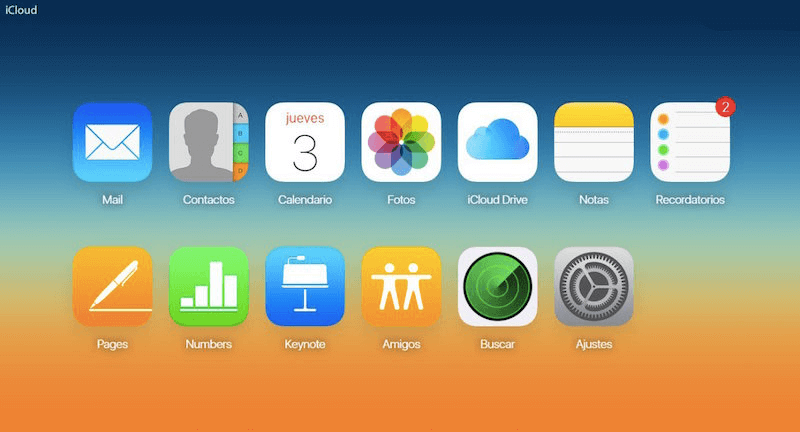
Transferir notas desde iCloud a Gmail
Puedes sincronizar las notas de tu iPhone en tu cuenta de Gmail, así cuando hayas iniciado sesión en tu cuenta de Gmail en tu dispositivo Android, también podrás visualizar las notas de tu iPhone. Esto es una forma muy inteligente de transferir notas desde un iPhone hacia tu dispositivo Android si eres un usuario de Gmail.
- En tu iPhone, ve a “Configuraciones” > “Contraseñas y cuentas” > Presiona “Añadir cuenta” > “Cuenta de Google”.
- Una vez que hayas añadido tu cuenta, puedes ir a “Configuraciones” > “Contraseñas y cuentas” > “Gmail” y habilita el botón junto a la opción Notas.
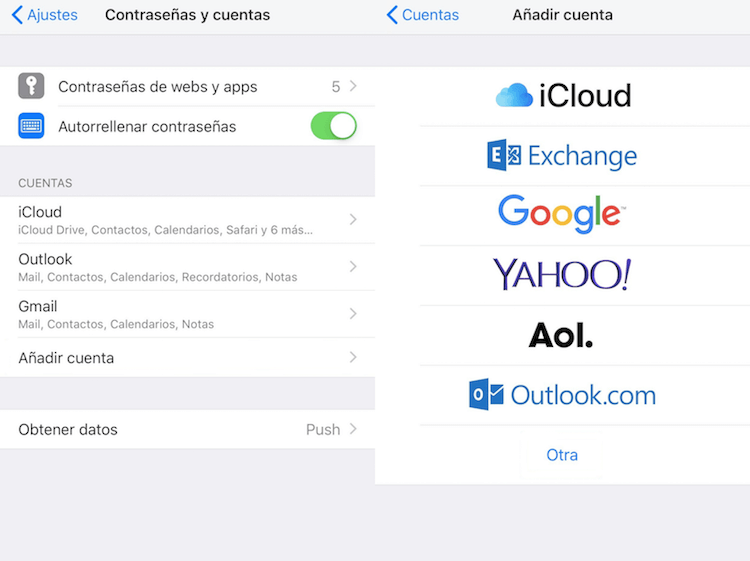
Ahora abre “Notas” en tu iPhone, podrás ver una carpeta llamada “Gmail”. Añade tus notas a la carpeta de Gmail, así podrás trasferir las notas del iPhone a tu dispositivo Android.
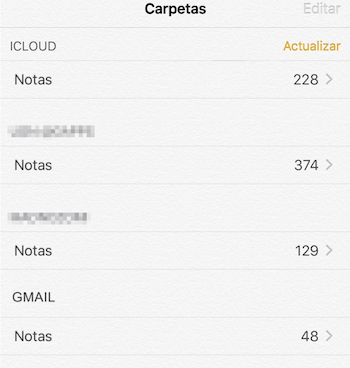
Sincronizar las notas del iPhone con un dispositivo Android usando Outlook
iTunes te permitirá sincronizar las notas de tu iPhone con Outlook. Si estas usando Outlook en tu teléfono Android, puedes acceder a las notas del iPhone desde Outlook en tu dispositivo Android.
Nota: Sincronizar las notas con Outlook ha sido removido en la versión iOS 9 y superiores.
- Ejecuta iTunes y conecta tu iPhone con el cable USB. Haz clic en “Sumario” > “Información” > marca la opción “Sincronizar notas con” > y selecciona “Outlook”.
- Haz clic en “Sincronizar” para iniciar la sincronización de los contactos de iPhone en Outlook.
Luego de esto, cuando inicies sesión en tu cuenta de Outlook en tu dispositivo Android y abras la carpeta “Recordatorios”, podrás ver todas las notas que tenías en tu iPhone ahora en tu teléfono Android.
Ya que la aplicación de notas del iPhone no puede ser instalada en tu teléfono Android, estos cuatro posibles métodos, podrán ser usados para trasferir notas desde el iPhone a tu dispositivo Android. Déjanos saber si tienen alguna pregunta.
- Más leídos
- 5 maneras de recuperar archivos borrados permanentemente en Windows PC
- Grabador de pantalla sin lag para Windows, Mac, iPhone, y Android
- Copiar contactos iPhone a PC en 4 maneras (Guía 2020)
- Mejorar rápidamente la calidad de un video con una resolución superior
- 5 mejores aplicaciones para recuperar conversaciones de WhatsApp para Android











